Нравится выводить видео с экрана телефона на большой экран, но надоела куча проводов для подключения? Не разбираетесь во всех этих разъемах? Не расстраивайтесь, ведь выход есть, а именно технология WiDi. Но мало кто знает, что можно настроить беспроводной дисплей на Xiaomi и картинка сможет отображаться и на ТВ без каких-либо проводов.
Что такое WiDi
WiDi (сокращение от Wireless Display) – это уникальная беспроводная технология, разработанная компанией Intel. По сути, данная система аналогична Wi-Fi и Bluetooth подключению. WiDi позволяет проводить трансляцию с дисплея смартфона на экран телевизора, ПК или ноутбука.
Синхронизируется абсолютно любой медиа-контент: видео, фильмы, игры. И для этого совершенно не нужны какие-то провода!
Единственное требование от телефона — операционная система выше Android 4.2 и встроенная поддержка Wireless Display.
Проверить наличие функции беспроводного дисплея на своем мобильном устройстве можно так:
- Находим на главном экране иконку «Настроек», входим;
- Опускаемся до раздела «Беспроводные сети» и открываем пункт «Дополнительные функции»;
- Поскольку практически все современные модели Xiaomi поддерживают Wireless Display, посередине страницы должна находиться опция «Беспроводной дисплей» с пояснением «Вывод изображения на экран по сети Wi—Fi». Нам остается только активировать галочку.
Узнать больше о Wireless Display и других способах подключения Xiaomi к телевизору вы можете в отдельной статье.
Как включить WiDi на Xiaomi
Теперь на очереди самый важный вопрос – как подключить смартфон к компьютеру или ТВ. Обратите внимание на обязательное условие: устройства должны иметь встроенный чипсет WIDI, иначе придется использовать внешние адаптеры, например, MiraScreen.
Настройка на ПК
Подойдет обычный стационарный компьютер или ноутбук, работающий только на процессоре INTEL и с Wi-Fi также от этого производителя. А далее все индивидуально: ищем на ПК в «Настройках» раздел «Беспроводные сети» и обязательно активируем Wi-Fi Direct. Возможно, что пункт будет назваться прямо «WiDi Miracast». Это зависит от версии Windows.
Далее берем смартфон и активируем режим по схеме, указанной выше. Устройства должны пройти сопряжение. Если процедуру проделали правильно – на компьютере появится беспроводной дисплей с телефона.
Настройка на телевизоре
Данный процесс практически аналогичен вышеуказанному. На мобильном устройстве активируем WiDi и переходим к телевизору. Открываем «Settings», где обращаем внимание на раздел «Intel’s WiDi». Внизу должно располагаться название и модель нашего смартфона (конечно, если на нем включена сеть Вай-Фая). Кликаем по квадратику, ставя галочку; подтверждаем сопряжение на телевизоре и телефоне.
Важные моменты:
- Если у вас Смарт ТВ, шанс успешного подключения намного возрастает.
- Два устройства должны быть подключены к одной Wi-Fi сети.
- В случае затруднения с подключением можно использовать специальные приложения, значительно упрощающие процесс сопряжения.
Видео-инструкция
Ответы на популярные вопросы
Как видим, осуществить беспроводное подключение смартфона к ТВ или компьютеру не составит труда. Вам нужно лишь внимательно следовать представленным инструкциям, и тогда любой фильм, игра или видео появятся на большом экране без проблем.
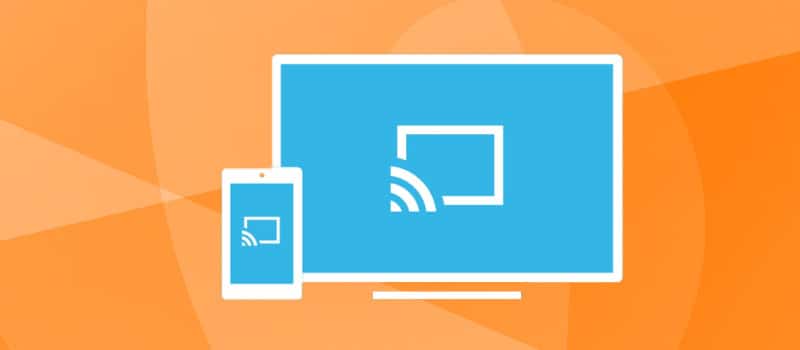
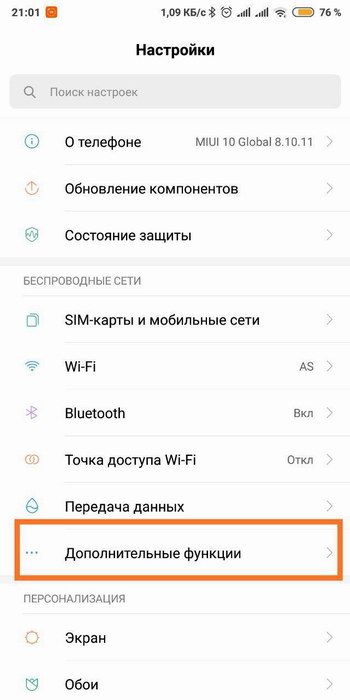




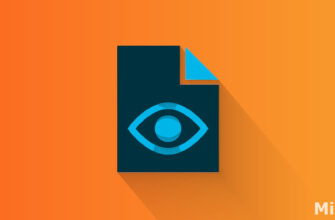



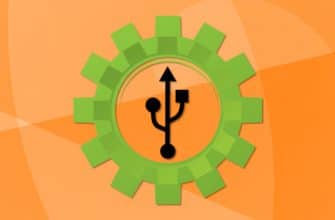

Автор конченный пишет ради того чтобы написать
На мой вопрос нет ответа. Пишу ещё раз. Redmi Note 4x поддерживает функцию беспроводного дисплея, для подключения ТВ. Заранее спасибо Вам.
Вы задаете вопрос или ставите перед фактом? Перечитайте ваш комментарий. В MIUI все модели с Андроид 6+ поддерживают трансляцию. Но не все телевизоры с ней работают.
xiaomi redmi 4x 3/32gb беспроводной дисплей нет…тв.samsung ue 32 eh 6037k — есть выносной usb адаптер трансивер ZF-169 PLUS (фильмы на моб. смотреть на тв.) Спасибо за ранее Вам.
не могу настроить телевизор mitv mssp1 прошёлся по всему меню .ну никак…хотя эта функция работает на ютубе…подскажите пожалуйста решение вопроса..
вот такое меню на китайском языке, поможете разобраться? не могу настроить трансляцию на телевизор?
переведите скриншот через гугл переводчик, впервые вижу такое меню
Добрый день, заходим в это меню трансляции — вниз — прочее / тапаем несколько раз на изображение трансляции — открывается …..
ноутбук ASUS. Как определить, есть ли там Wi-Fi Direct?
Windows 10 стоит — значит можно подключить. https://youtu.be/frtN55d5YHA
Windows 8.1
Смотрели тогда инструкции для Windows 8? В поиске есть видео и статьи, но особо я не вникал…
У меня нет такого, есть каст но он не подключается, что в таком случае делать?
В моем xiaomi mi a 1 нет такой позиции в меню (трансляция)